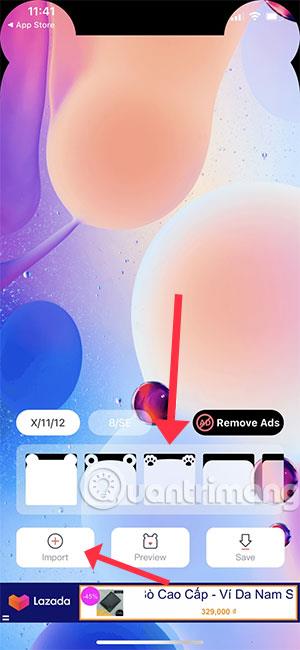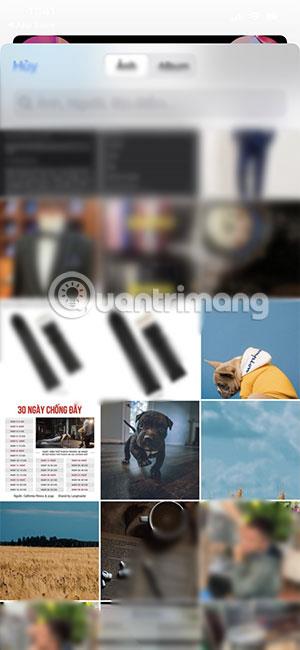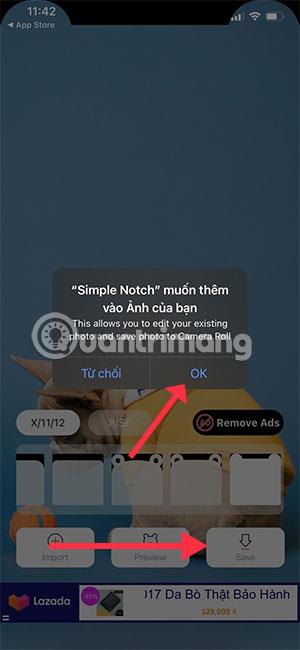Dizajn zečjih ušiju više ne koriste mnoge tvrtke pametnih telefona, novi dizajni kao što su skrivene kamere, kamere u obliku kapljice vode, kamere skrivene ispod zaslona i drugi beskonačni dizajni zaslona.
Možda je samo Apple iPhone još uvijek zadržao svoj dizajn zečjih ušiju, ali ovaj dizajn i dalje biraju mnogi ljudi. Od dizajna zečjih ušiju možete ga pretvoriti u medvjeđe uši, mačje uši ili mnoge druge dizajne.
Ili je možete dizajnirati sami ili možete koristiti aplikacije koje podržavaju jednostavan dizajn pozadine sa zečjim ušima kao što je Simple Notch. Kroz nekoliko koraka na Simple Notchu, imat ćete pozadinu iPhone mačjeg uha i medvjeđeg uha u mnogo različitih stilova koju možete postaviti kao svoju pozadinu.
Pretvorite pozadinu s zečjim ušima u mačje ili medvjeđe uši pomoću Simple Notch-a
Korak 1: Preuzmite aplikaciju Simple Notch u nastavku, zatim je otvorite, odaberite stil pozadine u skladu sa stilom zečjih ušiju kao što je X/11/12 ili 8/SE i odaberite stil "uho" na popisu i kliknite Uvezi. Zatim odaberite pozadinu iz svoje biblioteke.
Preuzmite Simple Notch za iOS
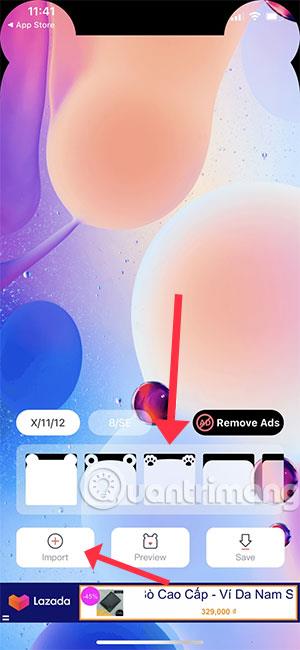
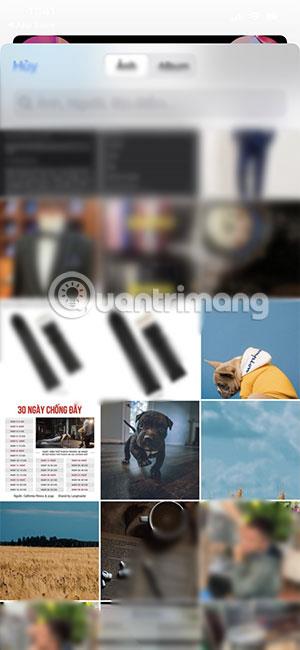
Korak 2 : Nakon što odaberete pozadinu, možete je pregledati odabirom Pregled. Ako vam se sviđa, kliknite Spremi i spremite fotografiju u svoj album. Kada odete u svoj foto album, vidjet ćete svoju novu pozadinu.

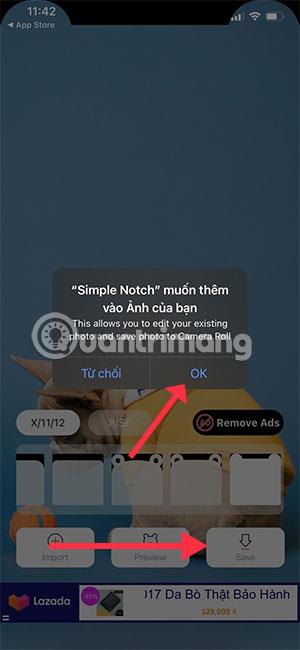
Simple Notch je jedna od aplikacija koja pomaže korisnicima da kreiraju pozadine prema dizajnu s ušima kao što su medvjeđe uši, mačje uši ili mnogo različitih dizajna za stvaranje jedinstvenog i manje dosadnog dizajna zaslona. zadani dizajn zečjih ušiju.
Vidi više: